Banca dati informativa
AVM Content
- FRITZ!Box 7590 AX
- FRITZ!Box 7590
- FRITZ!Box 7583
- FRITZ!Box 7583 VDSL
- FRITZ!Box 7560
- FRITZ!Box 7530 AX
- FRITZ!Box 7530
- FRITZ!Box 7520
- FRITZ!Box 7510
- FRITZ!Box 7490
- FRITZ!Box 7430
- FRITZ!Box 7390
- FRITZ!Box 7360
- FRITZ!Box 6890 LTE
- FRITZ!Box 6850 5G
- FRITZ!Box 6850 LTE
Alcune impostazioni mancano nell'interfaccia utente del FRITZ!Box
Nell'interfaccia utente del FRITZ!Box deve essere utilizzata o configurata una determinata funzione. Le relative impostazioni, ad esempio voci del menu o pulsanti, non vengono però visualizzate, sebbene le stesse impostazioni siano presenti nell'interfaccia utente di un altro FRITZ!Box dello stesso tipo.
1 Attivare la modalità avanzata
- Accedere all'interfaccia utente del FRITZ!Box.
- Cliccare sul menu a 3 punti
 in alto a destra dell'interfaccia utente.
in alto a destra dell'interfaccia utente. - Cliccare sul pulsante di accensione/spegnimento
 per attivare la modalità avanzata.
per attivare la modalità avanzata. 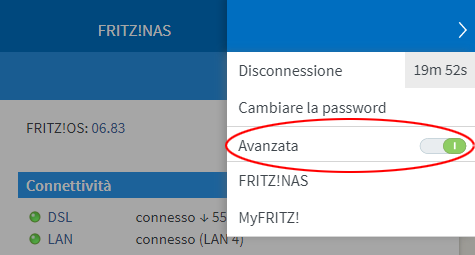
Fig.: Attivare la modalità avanzata
- La modalità avanzata è attiva quando il pulsante di accensione/spegnimento è verde.

- La modalità avanzata è attiva quando il pulsante di accensione/spegnimento è verde.
2 L'aggiornamento di FRITZ!OS viene eseguito dal provider
Se il FRITZ!Box è stato messo a disposizione dal provider via cavo, il provider nasconde il menu "Aggiornamento", in quanto l'aggiornamento di FRITZ!OS viene eseguito dallo stesso provider. Non è quindi possibile installare un aggiornamento tramite l'interfaccia utente del FRITZ!Box. Per informazioni sulla nuova versione di FRITZ!OS e sulla possibile data di rilascio rivolgersi al provider.
3 Attivare la rete Wi-Fi
Alcune impostazioni Wi-Fi vengono mostrate solo se è attiva la rete Wi-Fi:
- Cliccare nell'interfaccia utente del FRITZ!Box su "Wi-Fi".
- Cliccare nel menu "Wi-Fi" su "Rete wireless".
- Attivare la rete Wi-Fi.
- Cliccare su "Applica" per salvare le impostazioni.
 Deutschland
Deutschland International (English)
International (English) België (Nederlands)
België (Nederlands) Luxemburg (Deutsch)
Luxemburg (Deutsch)